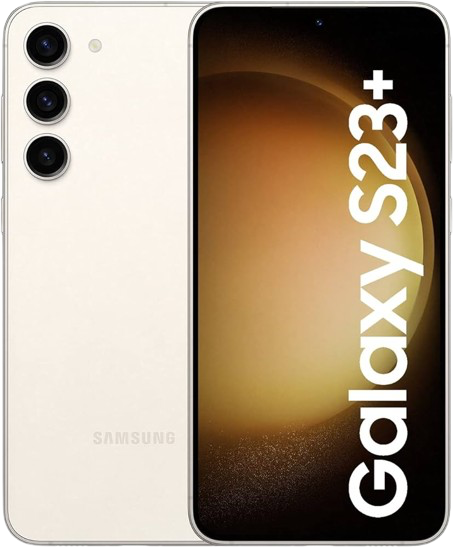Làm thế nào để khắc phục lỗi điện thoại iPhone bấm không ăn?
Nhiều người sử dụng gặp phải vấn đề nghiêm trọng là màn hình điện thoại iPhone bấm không ăn. Có nhiều nguyên nhân gây ra vấn đề này, mời bạn cùng MobiGo tìm ra cách khắc phục qua bài sau.
Màn hình cảm ứng là một trong những bộ phận quan trọng trên các smartphone nói chung và iPhone nói riêng. Các chức năng của iPhone phụ thuộc hoàn toàn vào màn hình cảm ứng của máy. Vậy cần làm gì khi màn hình điện thoại iphone bấm không ăn?
.jpg)
Điện thoại iPhone bấm không ăn do nhiều nguyên nhân
Trước khi đọc bài hướng dẫn, bạn nên lưu ý một số chi tiết về vấn đề cảm ứng iPhone không phản hồi. Khi tương tác với màn hình iPhone bạn nên giữ cho các ngón tay khô ráo, bởi màn hình cảm ứng điện dung hoạt động kém hiệu quả và có thể không phản hồi khi bị ướt trên bề mặt. Nếu mở một số ứng dụng mà cảm ứng iPhone không phản hồi thì sự cố là do ứng dụng chứ không phải do hư cảm ứng màn hình iPhone bạn nên xem xét gỡ bỏ hoặc cập nhật phiên bản mới cho ứng dụng. Nếu bạn vẫn gặp phải vẫn đề về cảm ứng iPhone mà không phải do những lý do trên mời bạn theo dõi tiếp bài viết dưới đây.
Cách khắc phục lỗi điện thoại iphone bấm không ăn
1. Vệ sinh đúng cách màn hình iPhone
Ngón tay dính nước hoặc mồ hôi có thể là nguyên nhân gây ra lỗi màn hình cảm ứng điện thoại iPhone bấm không ăn, không nhạy, cảm ứng kém. Để sửa lỗi màn hình cảm ứng iPhone không nhạy, cảm ứng kém, trước hết bạn cần vệ sinh đúng cách màn hình cảm ứng. Sử dụng miếng vải cotton mềm sạch để lau sạch bụi bẩn, nước dính trên màn hình, và tránh chạm vào màn hình cảm ứng iPhone khi tay dính nước hoặc mồ hôi.
.jpg)
2. Khởi động lại ở chế độ Hard Reboot
Những vấn đề liên quan đến phần mềm thường có thể khắc phục được bằng cách vô cùng đơn giản là khởi động lại. Để khởi động lại điện thoại iPhone bạn làm như sau:
- Nhấn giữ nút Power của iPhone
- Trong khi nút Power đang giữ, bạn tiếp tục nhẫn giữ nút giảm âm lượng ở cạnh trái.
- Giữ cả hai nút cho đến khi iPhone của bạn khởi động lại và màn hình xuất hiện logo Apple. Mọi việc đã xong bạn chỉ cần chờ cho đến khi giao diện màn hình khóa xuất hiện là bạn có thể sử dụng như bình thường.
Như vậy là bạn đã biết cách đầu tiên dễ dàng nhất để khắc phục lỗi cảm ứng iPhone không hoạt động.
.jpg)
3. Xóa tập tin rác và một số dữ liệu không dùng đến
Màn hình quản lý bộ nhớ > ứng dụng sau đó chọn apps chiếp bộ nhớ lớn và xóa.
Bạn cũng có thể xóa bộ nhớ tạm của trình duyệt Safari, Twitter, Telegram và các ứng dụng khác như Facebook, Youtube… Để xóa bộ nhớ cache trên Safari bạn vào Cài đặt > Safari > Xóa lịch sử và dữ liệu trang web.
.jpg)
4. Rút cáp kết nối đang liên kết với iPhone
Nếu iPhone đang cắm sạc, kết nối với máy tính hoặc bất kỳ thiết bị nào khác, bạn nên rút phích cắm để xem có cải thiện được vấn đề cảm ứng iPhone không phản hồi hay không. Thông thường các vấn đề về dòng sạc không ổn định sẽ khiến cảm ứng chập chờn hoặc không phản hồi.
5. Xóa và cài đặt lại ứng dụng
Lỗi không tương thích giữa iOS với ứng dụng có thể khiến iPhone đối mặt với tình trạng "đứng hình", dễ thấy nhất là sau khi nâng cấp iOS mới.
Để tránh tình trạng này tiếp diễn, bạn nên cập nhật phiên bản mới của ứng dụng ngay sau khi nâng cấp iOS mới. Ngoài ra các phiên bản mới sẽ giúp sửa lỗi ứng dụng, độ mượt mà cũng sẽ cải thiện hơn.
.jpg)
6. Giải phóng dung lượng trên thiết bị
Cài đặt quá nhiều ứng dụng, lưu trữ nhiều hình ảnh khiến bộ nhớ máy bị đầy, là nguyên nhân hàng đầu khiến iPhone trở nên chậm chạp.
Có hai giải pháp khắc phục điều này:
- Bạn sử dụng đến công cụ iCloud, đám mây của Apple cho phép người dùng sử dụng miễn phí 5GB, hoặc bạn có thể mua thêm dung lượng lên tới 2TB.
.jpg)
- Hoặc cách nâng cấp iOS 11, ngoài việc tăng dung lượng khả dụng, tùy chọn tự động xóa ứng dụng không sử dụng để tiết kiệm bộ nhớ cũng vô cùng hay.
.jpg)
7. Sửa Lỗi 3D Touch Trên IPhone 6s/7/7 Plus Không Phản Hồi
Nếu màn hình không phản hồi, chỉ cần nhấn 3D Touch, điều chỉnh độ nhạy 3D Touch.
Trên iPhone 7 hoặc 6, truy cập Settings (cài đặt) => General (cài đặt chung) => Accessibility (trợ năng) => 3D Touch. Sau đó điều chỉnh độ nhạy 3D Touch thành Medium (hiết lập mặc định của cảm ứng lực 3D) / Light (nhạy hơn, lực nhấn yếu hơn) / Firm (lực nhấn mạnh hơn).
.jpg)
Trường hợp nếu màn hình cảm ứng iPhone bị vỡ gây ra lỗi màn hình cảm ứng không nhạy, cảm ứng kém bạn nên mang đến các trung tâm bảo hành sửa chữa để được trợ giúp.
8. Kích Hoạt Chế Độ Touch Accommodation – Thích Nghi Cảm Ứng
Thích nghi cảm ứng là tính năng có sẵn trong máy iPhone của bạn, với việc kích hoạt tính năng này sẽ cho phép bạn thay đổi độ nhạy của màn hình cảm ứng.
Bước 1: Truy cập vào cài đặt (Settings) chọn cài đặt chung (General).
.jpg)
Bước 2: Tiếp đó bạn kéo xuống phần trợ năng (Accessibility) chọn tiếp thích nghi cảm ứng (Touch Accommodation).
.jpg)
Bước 3: Ở trong phần thích nghi cảm ứng, bạn có thể kích hoạt chế độ thích nghi cảm ứng hoặc chế độ thời gian giữ (Hold Duration) cho phép bạn thay đổi lại thời gian giữ để chuyển sang tác vụ ,ứng dụng khác.
.jpg)
9. Thường xuyên cập nhật những phiên bản mới nhất
Ngoài cách kích hoạt chế độ thích nghi cảm ứng, việc cập nhật các bản vá mới nhất cũng là một trong những vấn đề bạn phải làm thường xuyên khi thấy có dấu hiệu, vấn đề về cảm ứng. Các bản vá luôn đem đến cho máy bạn mượt hơn, nhanh hơn và cũng rất có thể là sửa lỗi màn hình iPhone không nhạy như trong bài viết này.
.jpg)
10. Khôi phục cài đặt gốc
Có thể do một số lỗi cài đặt không cần thiết khiến cảm ứng iPhone không phản hồi đôi chút trong thời gian ngắn. Tuy vấn đề nhỏ nhưng cũng khiến nhiều người khó chịu khi chơi game hoặc gửi tin nhắn. Để khắc phục vấn đề này bạn có thể khôi phục lại cài đặt của nhà sản xuất. Việc này chỉ khôi phục lại các cài đặt và không làm ảnh hưởng đến dữ liệu người dùng. Để khôi phục cài đặt gốc bạn vào Cài đặt > Chung vuốt xuống dưới và chọn Reset. Chọn thiết lập lại tất cả cài đặt xác nhận để tiếp tục.
.jpg)
11. Khôi phục lại điện thoại bằng chế độ DFU
Nếu các phương pháp trên không khả dụng, bạn có thể vào chế độ DFU để khôi phục lại. Chế độ DFU ngăn iPhone của bạn nạp bộ khởi động và hệ điều hành do đó cho phép người dùng liên kết với iTunes và khôi phục lại dữ liệu và ứng dụng ở bất kỳ trạng thái nào. Để vào chế độ DFU bạn thực hiện các bước sau:
- Kết nối iPhone với máy tính bằng cáp Lightning
- Tắt nguồn iPhone bằng cách nhấn giữ nút Power và chọn Power Off
- Trên máy tính bạn mở iTunes
- Tiếp theo bạn nhấn giữ nút Power trong 3 giây
- Sau đó nhấn giữ nút Power và nút giảm âm lượng đồng thời trong 10 giây
- Nếu thấy biểu tượng Apple có nghĩa là bạn đã giữ các nút quá dài và phải bắt đầu lại bước trước đó 1 lần nữa
- Nếu đã thành công bạn thả nút nguồn ra và tiếp tục giữ nút giảm âm lượng thêm 5 giây nữa.
- Nếu bạn thấy màn hình xuất hiện dòng chữ Plug into iTunes trên iPhone bạn đã thất bại và phải làm lại.
.jpg)
12. Mang điện thoại đến cửa hàng uy tín để sửa chữa
Nếu không thể khắc phục được bằng những cách đã hướng dẫn ở trên rất có thể bạn có thể bị hư cảm ứng màn hình iPhone. Bạn nên mang iPhone đến các nơi sửa chữa uy tín như MobiGo để kiểm tra các vấn đề để sửa chữa và thay mới nếu cần.
13. Những điều lưu ý để bảo vệ cho iPhone bạn tốt hơn
- iPhone chỉ có thể dò được cảm ứng trên da của bạn, vì vậy khi sử dụng iPhone bạn không nên đeo găng tay hoặc bút kim.
.jpg)
Không nên đeo găng tay khi sử dụng iPhone
- Bạn có thể dùng ứng dụng Calculator để kiểm tra xem toàn bộ màn hình cảm ứng của iPhone có vấn đề hay chỉ một số điểm nào đó.
- Luôn chuẩn bị sẵn một miếng vải ẩm sợi nhỏ, có thể sử dụng loại vải chuyên lau laptop để lau màn hình cho iPhone, loại bỏ các vết bẩn.
- Miếng dán màn hình đã quá cũ, có vết xước hoặc nứt hãy bỏ chúng đi và thay thế một miếng dán bảo vệ màn hình mới, các miếng dán cũ nhiều vết xước có thể là nguyên nhân chính gây ra tình trạng màn hình iPhone không nhạy.
- Trong trường hợp màn hình iPhone bị cào xước hoặc vỡ thì việc duy nhất có thể làm đó là thay màn hình, mọi sự cố gắng sửa chữa chỉ là vô ích.
Hi vọng với những cách trên không chỉ giúp bạn giải quyết lỗi oái oăm này, mà còn hỗ trợ iPhone mượt mà hơn. Nếu có bất kỳ thắc mắc nào mời bạn inbox vào Fanpage MobiGo https://www.facebook.com/MobigoBB để được giải đáp. Bạn theo dõi trang tin tức của MobiGo để cập nhật các tin tức công nghệ mới nhất hoặc gọi đến số 0939119770 để được tư vấn nhanh chóng nhất! Ngoài ra, bạn có thể tham khảo nhiều mẫu điện thoại khác hiện đang có sẵn hàng tại MobiGo tại đây: https://mobigo.vn/iphone/
>>> Xem thêm: Chiêm ngưỡng 11 chiếc điện thoại iPhone đắt nhất thế giới
=====================
MOBIGO - CHUYÊN PHÂN PHỐI SMARTPHONE UY TÍN & GIÁ RẺ
Hotline: 0939119770
Website: https://mobigo.vn
Địa chỉ: 94 Trần Hưng Đạo, Quận 1, TP.HCM
Fanpage: https://www.facebook.com/MobigoBB
Sản phẩm mới
-
Samsung S24 Plus Mỹ Likenew 99%
Dự kiến: 12,490,000 đ -
Samsung S23Ultra 5G NEW Hàn Fullbox
Dự kiến: 14,500,000 đ -
Samsung S24 Ultra 5G Mỹ Likenew 99%
Dự kiến: 16,990,000 đ -
Samsung S24 Mỹ (128/256) Likenew
Dự kiến: 9,990,000 đ -
Samsung S23 Plus Mỹ 256GB
Dự kiến: 9,490,000 đ -
Samsung S23 Ultra Hàn (12/256) likenew
Dự kiến: 12,990,000 đ -
Samsung S23 Mỹ 2 Sim
Dự kiến: 7,990,000 đ -
Samsung Note 20 Ultra 5G Mỹ Likenew 99%
Dự kiến: 6,900,000 đ -
Samsung Note 20 Ultra Mỹ New Fullbox
Dự kiến: 8,600,000 đ -
Samsung S23 Fe Mỹ 2 Sim
Dự kiến: 7,300,000 đ -
Samsung S22 Plus Mỹ 2 sim
Dự kiến: 6,990,000 đ -
Samsung S21 Ultra Mỹ New Fullbox
Dự kiến: 8,990,000 đ -
Samsung S21 Plus Mỹ Likenew
Dự kiến: 5,690,000 đ -
Samsung S21 Mỹ likenew 99%
Dự kiến: 5,000,000 đ -
Samsung S21 FE Mỹ
Dự kiến: 4,600,000 đ